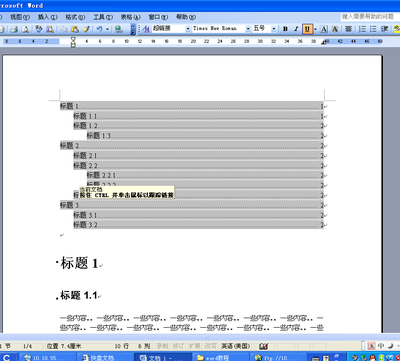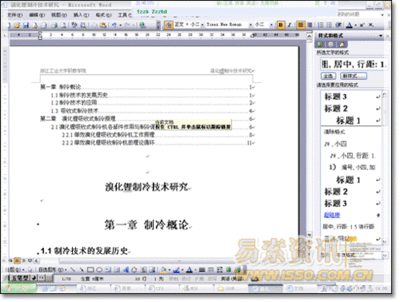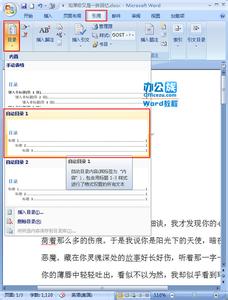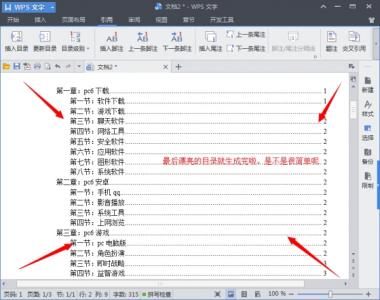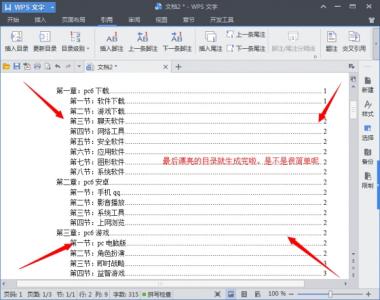写一份报告论文总结啥的,目录是必须有的,可目录绝不是手打出来的呵~~~下面分享一种word 2013自动生成目录的方法,希望对大家有帮助。
word2013怎样自动生成目录――工具/原料电脑word 2013word2013怎样自动生成目录――方法/步骤
word2013怎样自动生成目录 1、
在插入目录之前,首先需要设置各级标题的样式,在“开始”选项卡界面的右边有样式设置选项,如下图所示。
word2013怎样自动生成目录 2、
选中一级标题,点击样式里的“标题1”,依次将所有的一级标题进行设置,如下图所示。
word2013怎样自动生成目录 3、
类似的,选中二级标题,点击样式里的“标题2”,依次完成二级标题设置,以此类推,如下图所示。
word2013怎样自动生成目录 4、
在所有标题的样式设置完成之后,就可以添加目录了,将光标定位到要添加目录的地方,word选中“引用”选项卡,如下图所示。
word2013怎样自动生成目录_word自动生成目录
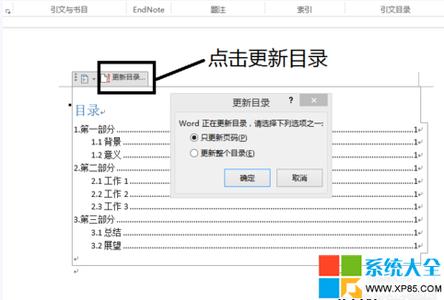
word2013怎样自动生成目录 5、
在工具栏的最左边,有“目录”,点击目录,选择“自动目录1”,如下图所示。
word2013怎样自动生成目录 6、
这样就自动生成目录了,如下图所示。
word2013怎样自动生成目录 7、
当标题发生变化时,可以选中目录,点击“更新目录”按钮,选择“更新整个目录”,这样目录就会自动更新了。
word2013怎样自动生成目录_word自动生成目录
word2013怎样自动生成目录――注意事项当然也可以选择其他样式的自动目录,操作方法和上述步骤一样。老版本的word也可以类似操作哦~~
 爱华网
爱华网